Instrukcja krok po kroku dotycząca pobierania Asystenta instalacji systemu Windows 11
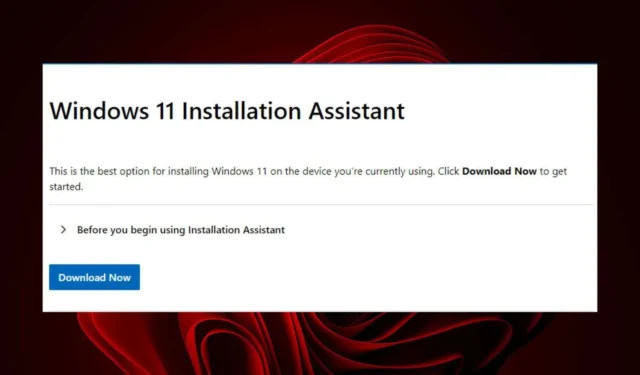
Aktualizacja do systemu Windows 11 nie musi być skomplikowanym procesem, szczególnie dla użytkowników, którzy nie są zafascynowani technologią, dzięki dostępności Asystenta instalacji systemu Windows 11. To przydatne narzędzie upraszcza proces aktualizacji, zapewniając, że urządzenie spełnia niezbędne minimalne wymagania i potwierdzając, że wszystkie kontrole zgodności zostały pomyślnie zakończone, zapobiegając potencjalnym niepowodzeniom aktualizacji.
Aby pomyślnie pobrać Asystenta systemu Windows 11, urządzenie musi spełniać następujące wymagania:
- Ważna licencja systemu Windows 10 lub Windows 11
- Na Twoim urządzeniu powinien działać system Windows 10 w wersji 2004 lub nowszej
- Co najmniej 9 GB wolnego miejsca na dysku do pobrania systemu Windows 11
Jak pobrać Asystenta systemu Windows 11
Korzystanie z oficjalnej witryny firmy Microsoft
- Otwórz preferowaną przeglądarkę i przejdź do strony pobierania systemu Windows 11. Kliknij Pobierz teraz w sekcji Asystent instalacji systemu Windows 11.
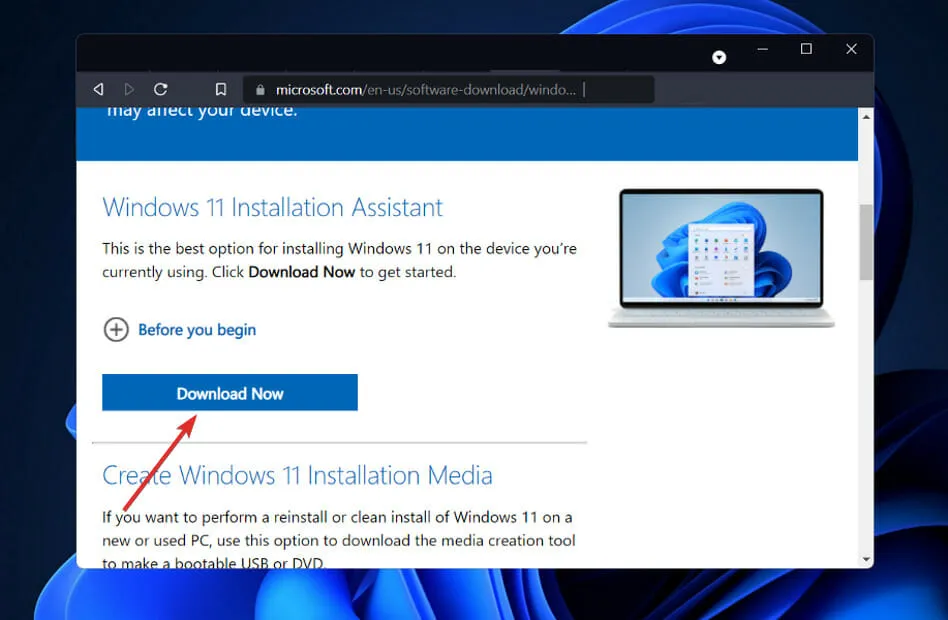
- Rozpocznie się pobieranie pliku wykonywalnego Asystenta instalacji systemu Windows 11. Po zakończeniu znajdź go w folderze pobranych plików.
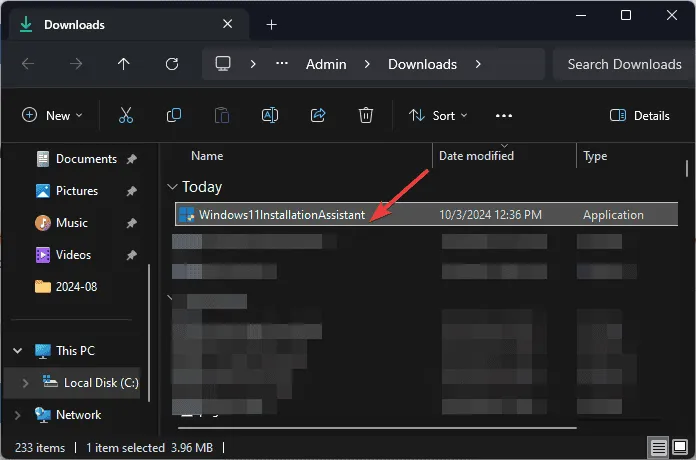
- Kliknij dwukrotnie pobrany plik, aby go uruchomić. Upewnij się, że jesteś zalogowany na koncie administratora.
- Zostanie wyświetlony monit Kontroli konta użytkownika (UAC); kliknij Tak, aby kontynuować instalację.
- Następnie rozpocznie się proces uaktualniania systemu Windows 11, a następnie zostaniesz poprowadzony w celu sprawdzenia wymagań systemowych poprzez pobranie aplikacji PC Health Check .
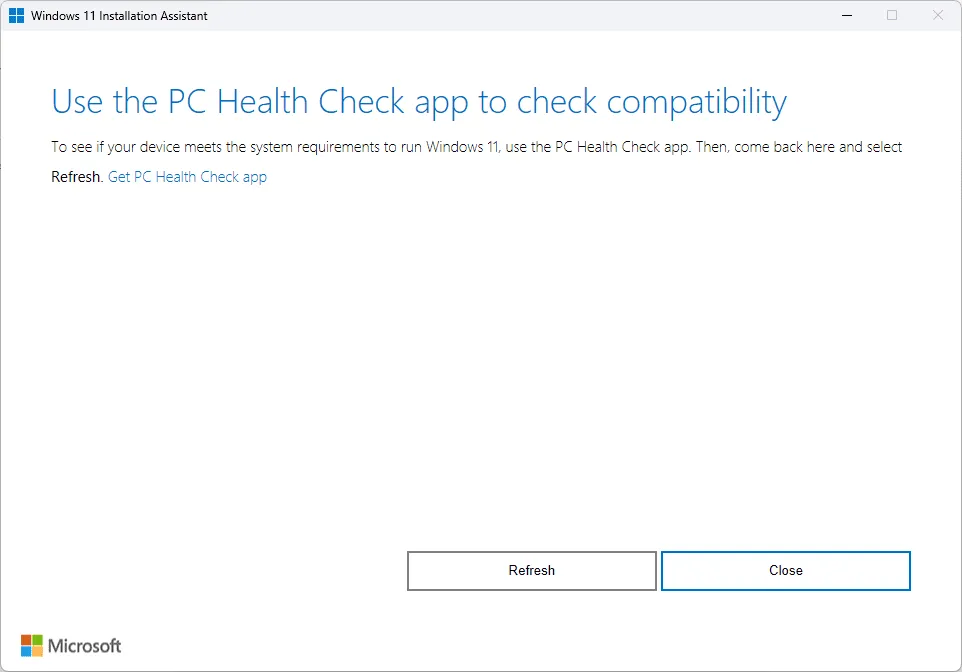
- Po wykonaniu tych kroków postępuj zgodnie z instrukcjami wyświetlanymi na ekranie, aby zainstalować system Windows 11.
Jeśli nie możesz pobrać z oficjalnej witryny Microsoft, możesz również znaleźć asystenta na stronach internetowych osób trzecich. Zawsze upewnij się, że masz solidną ochronę antywirusową, aby chronić swoje urządzenie przed potencjalnymi zagrożeniami.
Aby uaktualnienie przebiegło bezproblemowo, zastosuj się do poniższych wskazówek, aby zapobiec utracie danych podczas przechodzenia na system Windows 11. Przygotuj się na poświęcenie odpowiedniej ilości czasu, ponieważ proces instalacji może potrwać pewien czas.
Alternatywne metody uaktualnienia do systemu Windows 11
Chociaż asystent systemu Windows 11 jest wygodnym narzędziem do procesu aktualizacji, może nie działać u każdego użytkownika, szczególnie u tych, których urządzenia nie spełniają minimalnych wymagań systemowych. Dlatego też przedstawiliśmy alternatywne metody aktualizacji do systemu Windows 11 bez polegania na asystencie.
Po pomyślnym zainstalowaniu nowego systemu operacyjnego zapoznaj się z naszą listą podstawowych kroków, które pomogą Ci zaznajomić się z uaktualnionym systemem operacyjnym.
To wszystko na temat najbardziej praktycznego narzędzia do uaktualniania do najnowszego i najlepszego dostępnego systemu operacyjnego. Czy korzystałeś z Asystenta instalacji systemu Windows 11? Podziel się swoimi przemyśleniami w sekcji komentarzy poniżej.



Dodaj komentarz